|
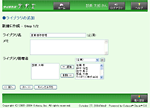
[画面を見る]
1.
ライブラリを作成します。
ライブラリを追加したいフォルダを開き、 [ライブラリの追加] をクリックし、新規に作成する をクリックする。 [ライブラリの追加] をクリックし、新規に作成する をクリックする。
ライブラリ名・ライブラリメモを入力し、ライブラリ管理者を 「部長 太郎」 にし、  を押します。 を押します。
| ライブラリ名 |
| 営業進捗管理 |
| メモ |
| |
| ライブラリ管理者 |
| 部長 太郎 |
|
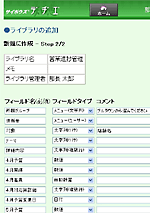
[画面を見る]
2.
フィールドの定義を行います。
フィールド |
フィールドタイプ |
所属グループ
担当者
対象
テーマ
詳細内容
4月予算
4月実績
4月差異
4月対応策詳細
4月予算変更日
5月予算
5月実績
5月差異
5月対応策詳細
5月予算変更日
6月予算
6月実績
6月差異
6月対応策詳細
6月予算変更日
7月予算
7月実績
7月差異
7月対応策詳細
7月予算変更日
8月予算
8月実績
8月差異
8月対応策詳細
8月予算変更日
9月予算
9月実績
9月差異
9月対応策詳細
9月予算変更日
<上期予算>
<上期実績>
<上期差異>
10月予算
10月実績
10月差異
10月対応策詳細
10月予算変更日
11月予算
11月実績
11月差異
11月対応策詳細
11月予算変更日
12月予算
12月実績
12月差異
12月対応策詳細
12月予算変更日
1月予算
1月実績
1月差異
1月対応策詳細
1月予算変更日
2月予算
2月実績
2月差異
2月対応策詳細
2月予算変更日
3月予算
3月実績
3月差異
3月対応策詳細
3月予算変更日
<下期予算>
<下期実績>
<下期差異>
<<通期予算>>
<<通期実績>>
<<通期差異>>
|
メニュー(文字列)
メニュー(ユーザー)
文字列(1行)
文字列(1行)
文字列(複数行)
数値
数値
自動計算
文字列(複数行)
日付
数値
数値
自動計算
文字列(複数行)
日付
数値
数値
自動計算
文字列(複数行)
日付
数値
数値
自動計算
文字列(複数行)
日付
数値
数値
自動計算
文字列(複数行)
日付
数値
数値
自動計算
文字列(複数行)
日付
自動計算
自動計算
自動計算
数値
数値
自動計算
文字列(複数行)
日付
数値
数値
自動計算
文字列(複数行)
日付
数値
数値
自動計算
文字列(複数行)
日付
数値
数値
自動計算
文字列(複数行)
日付
数値
数値
自動計算
文字列(複数行)
日付
数値
数値
自動計算
文字列(複数行)
日付
自動計算
自動計算
自動計算
自動計算
自動計算
自動計算
|
- フィールドとは、Excel で言う項目のことです。デヂエでは各フィールドのタイプを 18種類から選ぶことができます。各フィールドの詳細はこちらをご覧ください。
|
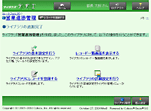
[画面を見る]
3.
確認画面で確認後、 を押すとライブラリ作成が終了します。 を押すとライブラリ作成が終了します。
あとはもう少し細かい設定を行うため、 ライブラリの基本設定を行う をクリックします。
まずはライブラリの色を 10種類から選択し、  を押します。選択した色が反映されます。 を押します。選択した色が反映されます。
- ライブラリ作成後、ライブラリの基本設定を行う をクリックすると、ライブラリのデザイン、アクセス権、一部のフィールドの詳細設定をスムーズに行うことができます。もちろん、後でライブラリ管理画面より、同じ設定をすることが可能です。効率よく設定するために、ライブラリの基本設定を行う をご活用ください。
|
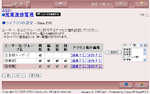
[画面を見る]
4.
次の画面では、ライブラリに対するアクセス権を設定します。
アクセスを許可するユーザーを選択し、権限を設定します。
|
閲覧
|
編集
|
追加
|
削除
|
ユーザー名・グループ名
|
○ |
|
|
|
[全登録ユーザー] |
○ |
○
|
○
|
○
|
[営業部]
|
○ |
○
|
○
|
○
|
[管理職]
|
次に進むとプルダウン系メニューの中身を設定することができます。 設定したいフィールドの [変更する] を押し、中身を設定します。
|
所属グループ
|
担当者
|
営業第一グループ
営業第二グループ
営業第三グループ
|
佐藤 昇
鈴木 拓也
田中 美子
部長 太郎
宮木 武蔵
佐々木 大次郎
豊巨 秀良
織田 信短
徳海 家康
|
設定後、 を押すと設定完了画面に移動します。これでライブラリの基本設定は、設定終了です。 を押すと設定完了画面に移動します。これでライブラリの基本設定は、設定終了です。
左上の  営業進捗管理 のリンクを押すと、レコード一覧画面に移動します。 営業進捗管理 のリンクを押すと、レコード一覧画面に移動します。
- ライブラリに対するアクセス権は、はじめ全員が何でもできるようになっています。
このアクセス権を変更することは後でも可能です。詳しくはこちらをご覧ください。
- プルダウンメニューの中身は、後でも設定が可能です。
|